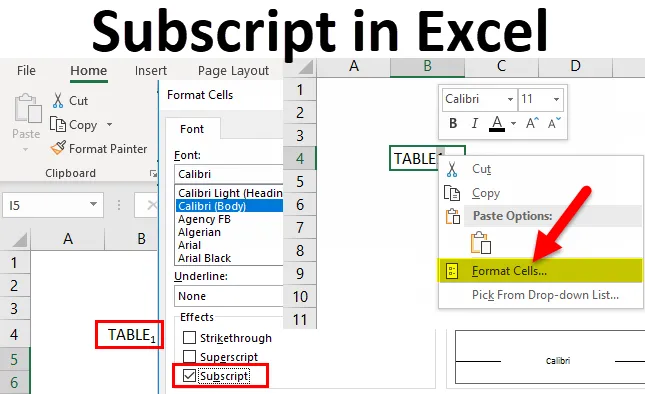
Dolný index v Exceli (obsah)
- Dolný index v Exceli
- Ako pridať ikonu predplatného do QAT?
- Ako používať index v Exceli?
Dolný index v Exceli
Predpokladajme, že ak chcete písať veľmi malé písmená tesne pod normálny riadok s textovými hodnotami, možnosť Formát predplatného v Exceli vám pomôže
V textovom súbore sa objaví v sekcii záložiek písma na domácom paneli nástrojov, zatiaľ čo v Exceli sa vyberie pomocou voľby formátovacích buniek, tj


- Zvyčajne môžu byť excel dáta formátované odlišným spôsobom, dva dôležité formáty sú dolný a horný index.
- Formáty dolného a horného indexu sa najčastejšie používajú v dokumentoch MS Word a PowerPoint.
- Najčastejšie sa používa v matematickom vzorci, algebraických výrazoch a rovniciach, tj na písanie základnej hodnoty čísla alebo bázy ako 49 7, zatiaľ čo v chémii sa používa pri špecifikácii chemickej látky alebo zlúčenín. tj chemické vzorce, ako je bután C2H5 , C6H6 , N02 a rôzne iné vzorce. Tieto matematické a chemické rovnice vyžadujú pre lepší vizuálny vzhľad formát indexu.
- Dolný index sa tiež používa na rozlíšenie medzi rôznymi typmi subatomických častíc. tj neutrína elektrónov, miónov a tau, ktoré sú označené ako ν e, ν μ a ν τ.
- Formát dolného indexu sa ľahko používa a veľmi jednoduchý, formát dolného indexu sa dá použiť aj pomocou kódu VBA.
definícia
Dolný index: Je to malý znak alebo reťazec, ktorý sa hodí alebo sedí tesne pod riadkom textu.
napr. Vzhľad formátu dolára: TABUĽKA 1
Zvyčajne je veľkosť veľmi menšia v porovnaní s normálnou hodnotou textu a je viditeľná na spodnej časti základnej línie
Skratka Klávesová alebo klávesová skratka pre formát dolára v Exceli
Toto sa vykonáva pomocou niekoľkých kľúčových kombinácií, tzn
Ctrl + 1, potom Alt + B a potom Enter
Horeuvedená klávesová skratka sa nestlačí súčasne, vykonáva sa nižšie uvedeným postupom
- Prvým krokom je, že musíte vybrať jeden alebo viac znakov, ktoré chcete formátovať.
- Potom stlačte Ctrl + 1 a otvorte dialógové okno Format Cells.
- Akonáhle sa zobrazí dialógové okno Format Cells, stlačte alebo kliknite na Alt + B a vyberte Subscript
- Potom v poslednom kroku stlačte kláves Enter a použite formátovanie a zatvorte dialógové okno.
Ako pridať ikonu predplatného na panel Rýchly prístup (Qat)?
V programe Excel 2016 máte možnosť pridať tlačidlá predplatného na Panel nástrojov rýchleho prístupu (QAT).
Aby sme to nastavili, musíme postupovať podľa nižšie uvedených krokov
- Musíte kliknúť na šípku nadol vedľa panela nástrojov rýchleho prístupu (QAT) v ľavom hornom rohu okna programu Excel a v rozbaľovacej ponuke vyberte možnosť Ďalšie príkazy.
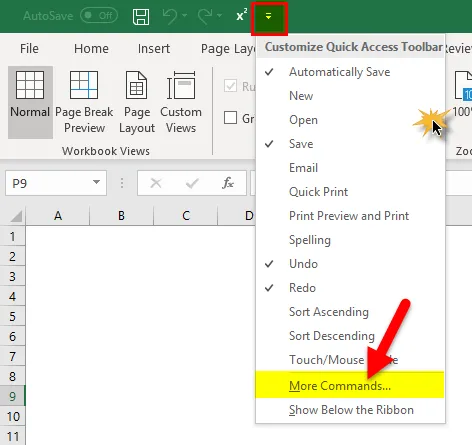
- Objaví sa vyskakovacie okno možností programu Excel, v ktorom v časti Vybrať príkazy vyberte príkaz Príkazy, ktoré sa nenachádzajú v páse s nástrojmi, v rozbaľovacej ponuke alebo prejdite nadol, v zozname príkazov vyberte položku Dolný index a kliknite na tlačidlo Pridať.
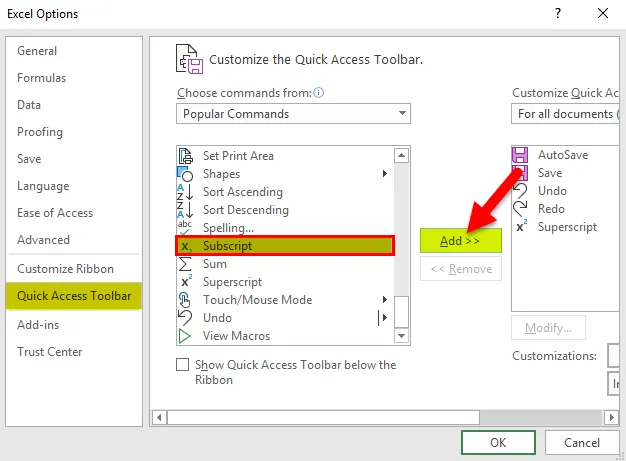
- Nakoniec kliknutím na tlačidlo OK uložte zmeny.
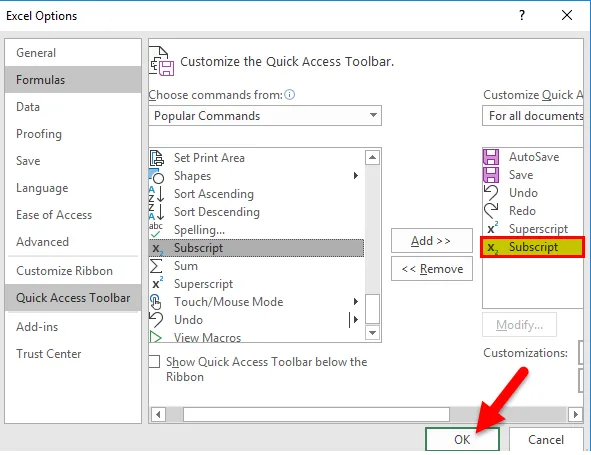
Po použití môžete vidieť zmenu na paneli nástrojov Rýchly prístup v ľavom hornom rohu, kde vám umožňuje používať formát dolného indexu v aplikácii Excel 2016 s možnosťou jedinej klávesy.
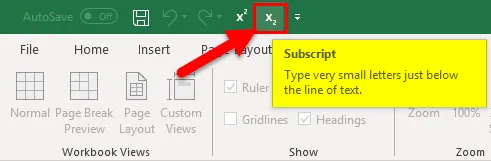
Ako používať index v Exceli?
Táto funkcia predplatného je veľmi jednoduchá na použitie. Pozrime sa teraz na to, ako používať funkciu predplatného v Exceli pomocou niekoľkých príkladov.
Túto šablónu predplatného Excelu si môžete stiahnuť tu - Predplatiteľskú šablónu ExceluPríklad č. 1
Ako použiť formát dolára na konkrétnu abecedu alebo slovo alebo znak v bunke.
V nižšie uvedenej bunke obsahuje „B4“ textovú hodnotu, tj TABUĽKA 1
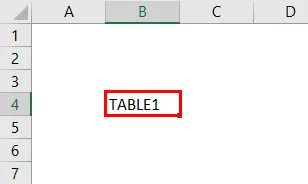
Tu v tejto textovej hodnote, len pre poslednú abecedu, tj 1, musím použiť formát SUBSCRIPT na 1
Kliknite na bunku „B4“ a stlačte kláves F2, aby sa textová hodnota v bunke B4 dostala do režimu úprav.
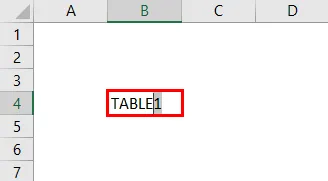
V myši vyberte iba poslednú abecedu, tj 1
Otvorte dialógové okno formátovacej bunky kliknutím alebo stlačením klávesov ctrl + 1 alebo kliknutím pravým tlačidlom myši a výberom možnosti formátovať bunky.

V dialógovom okne Formát buniek na karte Písmo vyberte položku Efekty.

Nakoniec kliknutím na tlačidlo OK uložte zmenu a zatvorte dialógové okno.
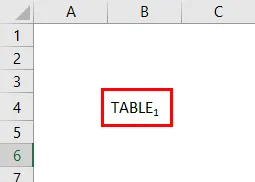
Vybratá abeceda, tj 1, bude predplatená v bunke „B4“
Tu vidíte vizuálne zmeny alebo reprezentácie v textovej hodnote bunky, tj. TABUĽKA 1
Poznámka: Ak začiarknete text na paneli s nástrojmi vzorca, zobrazí sa pôvodná hodnota textu bez udania použitého formátu indexu.
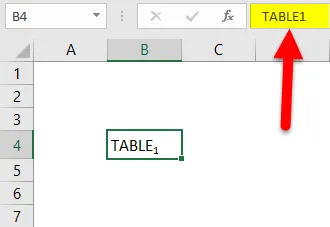
Príklad č. 2
Ako použiť formát dolára na celý bunkový text
V nižšie uvedenej bunke obsahuje „B16“ hodnotu slova alebo textu, tj elektrón
Tu v tejto textovej hodnote musím použiť formát dolára na celý text celej bunky.
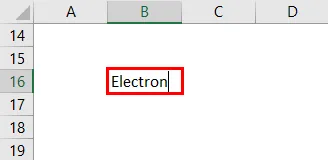
Kliknite na bunku “B16”, stlačte kláves F2, aby sa textová hodnota v bunke B16 dostala do režimu úprav
V myši vyberte kompletný text
Otvorte dialógové okno formátovacej bunky kliknutím alebo stlačením klávesov ctrl + 1 alebo kliknutím pravým tlačidlom myši a výberom možnosti formátovať bunky.
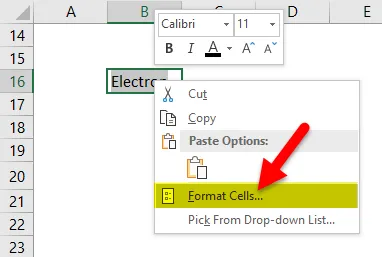
V dialógovom okne Formát buniek na karte Písmo vyberte možnosť Efekty.
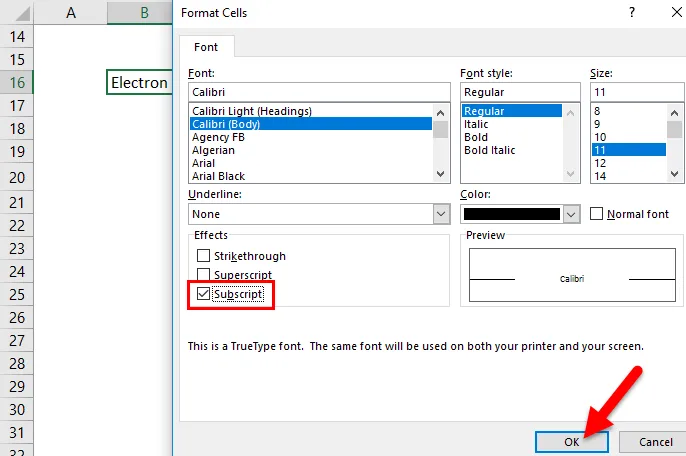
Nakoniec kliknutím na tlačidlo OK uložte zmenu a zatvorte dialógové okno.
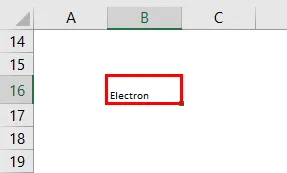
Celý text v bunke „B16“ sa skonvertuje na dolný formát.
Tu vidíte vizuálne zmeny alebo zobrazenie v textovej hodnote bunky, tj elektrónu
Odstránenie formátu horného indexu v bunke
- Ak chcete odstrániť horné indexy, musíte jednoducho vybrať formát bunky. V dialógovom okne Formát buniek na karte Písmo zrušte začiarknutie alebo zrušte začiarknutie možnosti Predplatné v časti Efekty alebo nastavte formát bunky späť na Všeobecné.
- V programe Microsoft Excel nie je žiadna možnosť alebo neposkytuje žiadne skratky ani kódy znakov na vloženie predplateného textu alebo čísla.
- Možnosť dolného indexu sa dá použiť aj na číselnú hodnotu, tj keď uvediete rovnicu alebo vzorec v číselnej hodnote.
Informácie o funkciách predplatného v Exceli
- Pred verziou EXCEL 2016, vo verzii EXCEL 2007, EXCEL 2010 a EXCEL 2013, nie je k dispozícii žiadna správna možnosť tlačidla indexu na rýchle formátovanie textu ako indexu. Iba v textovom dokumente môže byť textová hodnota formátovaná ako index s tlačidlom dolného indexu.
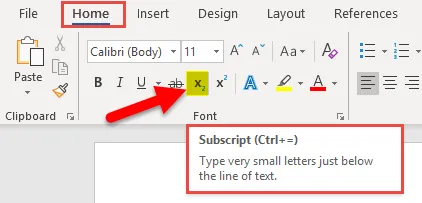
- Pred použitím formátu indexu sa uistite, že prevádzate bunku na textové hodnoty, ak obsahuje číslo alebo vzorec.
Odporúčané články
Toto bol sprievodca predplatiteľom v Exceli. Tu diskutujeme o jeho použitiach a o tom, ako používať dolný index v Exceli s vynikajúcimi príkladmi a stiahnuteľnými šablónami Excelu. Môžete sa tiež pozrieť na tieto užitočné funkcie v programe Excel -
- RATE Funkcia v MS Excel
- Ako vytvoriť funkciu COMBIN
- Sprievodca funkciou agregácie v Exceli
- Funkcia MATCH v Exceli - musíte vedieť